Sem dúvidas nossos smartphones se tornaram verdadeiros centros de atividades, armazenando fotos, aplicativos, músicas e documentos essenciais.
No entanto, à medida que a variedade de conteúdo cresce, o espaço de armazenamento muitas vezes se torna um recurso precioso e limitado. É frustrante quando o espaço escasso afeta o desempenho do dispositivo ou nos impede de armazenar novas memórias.
Neste artigo, exploraremos soluções práticas e eficazes para enfrentar o desafio da escassez de armazenamento do Android.
Liberando o armazenamento do Android
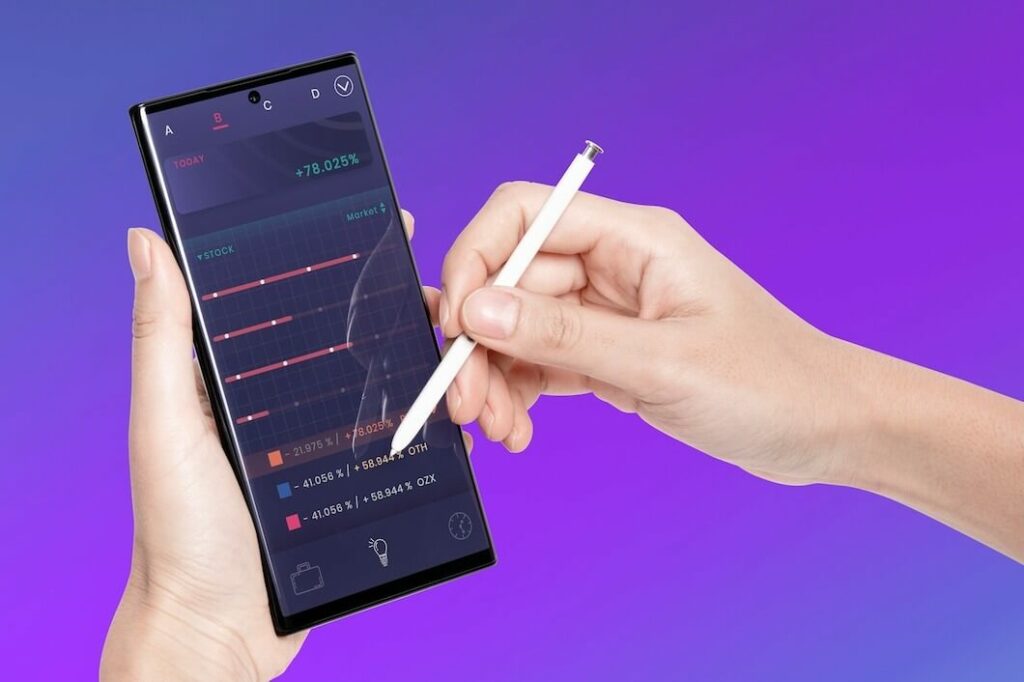
Uma das maneiras mais eficazes de otimizar o armazenamento do seu dispositivo Android é liberar espaço. Com o tempo, acumulamos arquivos, aplicativos e dados que podem ocupar espaço valioso. Aqui estão algumas dicas para ajudá-lo a liberar espaço e manter seu dispositivo funcionando sem problemas:
Desinstale aplicativos não utilizados:
Revise sua lista de aplicativos e identifique aqueles que você raramente usa. Desinstale-os para liberar espaço. Você pode fazer isso acessando as configurações do seu dispositivo, selecionando “Aplicativos” ou “Gerenciador de aplicativos” e escolhendo os aplicativos a serem removidos.
Limpe cache e dados:
Muitos aplicativos armazenam dados temporários em cache para melhorar o desempenho. No entanto, esses arquivos podem se acumular ao longo do tempo. Vá para as configurações do seu dispositivo, encontre a seção de armazenamento e procure a opção para limpar cache e dados de aplicativos individuais.
Gerencie downloads:
Verifique se você não possui arquivos de download antigos que não precisa mais. Isso pode incluir imagens, documentos PDF e outros arquivos baixados da web. Exclua os itens que já não são úteis.
Exclua arquivos multimídia não utilizados:
Revise sua galeria de fotos e vídeos. Apague as mídias que não têm mais relevância. Lembre-se de verificar pastas como “Downloads” e “WhatsApp” para eliminar arquivos recebidos que não são mais necessários.
Use ferramentas de armazenamento:
Alguns dispositivos Android oferecem ferramentas embutidas para ajudar a gerenciar o armazenamento. Explore essas opções nas configurações para identificar áreas onde você pode liberar espaço.
Liberar espaço no seu dispositivo Android não apenas melhora o desempenho, mas também garante que você tenha espaço suficiente para novos aplicativos e arquivos importantes.
Continue lendo para descobrir mais maneiras de otimizar o armazenamento do seu Android.
No próximo tópico, discutiremos como inserir um cartão de memória para expandir ainda mais o espaço disponível.
Insira um cartão de memória
Se o armazenamento interno do seu dispositivo Android está ficando lotado, uma ótima maneira de aumentar o espaço disponível é inserir um cartão de memória (também conhecido como cartão microSD).
Isso permite que você armazene fotos, vídeos, músicas e até mesmo aplicativos no cartão, aliviando a pressão sobre o armazenamento interno. Aqui estão os passos para inserir e aproveitar um cartão de memória no seu dispositivo:
Compatibilidade:
Verifique se o seu dispositivo Android suporta cartões de memória. Nem todos os dispositivos têm essa capacidade, então consulte o manual do usuário ou as especificações online para confirmar.
Escolha o cartão adequado:
Escolha um cartão de memória com capacidade e classe adequadas às suas necessidades. As classes determinam a velocidade de gravação do cartão. Um cartão classe 10 é uma boa escolha para a maioria das tarefas.
Localização do slot:
Geralmente, o slot para cartão de memória está localizado perto da bandeja do SIM ou na parte lateral do dispositivo. Use um clipe de ejeção ou ferramenta semelhante para abrir o slot.
Inserção:
Insira o cartão de memória no slot de maneira cuidadosa e certifique-se de que ele esteja alinhado corretamente. Empurre até sentir que o cartão está travado no lugar.
Formatar o cartão:
Antes de usar o cartão, é aconselhável formatá-lo no próprio dispositivo. Isso garante que ele funcione corretamente com o sistema Android.
Transferência de dados:
Após inserir o cartão, você pode optar por transferir alguns aplicativos, fotos, vídeos e outros arquivos da memória interna para o cartão. Vá para as configurações do seu dispositivo, encontre a seção de armazenamento e selecione opções para mover aplicativos ou arquivos para o cartão de memória.
Lembre-se de que, embora o cartão de memória seja uma ótima solução para aumentar o armazenamento, ele pode ter limitações em termos de velocidade de acesso em comparação com o armazenamento interno.
No entanto, essa opção é excelente para armazenar mídia e arquivos que não requerem acesso rápido e constante.
Continuando com nosso guia, vamos explorar o uso do armazenamento em nuvem no tópico seguinte.
Use armazenamento em nuvem

O armazenamento em nuvem oferece uma maneira conveniente e segura de liberar espaço no seu dispositivo Android, ao mesmo tempo em que mantém seus arquivos acessíveis de qualquer lugar. Aqui estão os passos para aproveitar ao máximo o armazenamento em nuvem:
Escolha um serviço de armazenamento em nuvem:
Existem várias opções populares, como Google Drive, Dropbox, OneDrive, entre outros. Escolha um serviço com base nas suas preferências e necessidades de armazenamento.
Todos os aparelhos Android contam com o Google Drive instalado de forma nativa e 15 GB gratuitos para todas as contas Google.
Instale o aplicativo:
Baixe o aplicativo correspondente ao serviço de armazenamento em nuvem que você escolheu na Google Play Store. Instale o aplicativo e faça login na sua conta.
Faça o upload de arquivos:
Use o aplicativo para fazer upload de fotos, vídeos, documentos e outros arquivos que ocupam espaço no seu dispositivo. Muitos serviços oferecem um certo espaço de armazenamento gratuito e opções de upgrade pagas para mais espaço, se necessário.
Organize seus arquivos:
Crie pastas dentro do serviço de armazenamento em nuvem para organizar seus arquivos de maneira eficiente. Isso facilitará a localização e o acesso aos itens quando você precisar deles.
Acesse seus arquivos:
Uma grande vantagem do armazenamento em nuvem é que você pode acessar seus arquivos de qualquer dispositivo conectado à internet. Isso é útil para compartilhar documentos, mostrar fotos e muito mais, sem ocupar espaço no armazenamento do seu dispositivo.
Exclua arquivos locais:
Após fazer o upload seguro de seus arquivos para a nuvem, você pode considerar excluir as versões locais dos arquivos do seu dispositivo. Isso libera espaço sem comprometer o acesso aos seus arquivos.
Lembre-se de que a segurança é importante ao usar serviços de armazenamento em nuvem.
Certifique-se de escolher senhas fortes e ativar a autenticação em dois fatores para proteger suas informações. O armazenamento em nuvem é uma solução eficaz para manter seus arquivos importantes acessíveis enquanto economiza espaço no armazenamento interno do seu Android.
No próximo tópico, abordaremos outra maneira de expandir o armazenamento do seu dispositivo: o uso de um pen-drive USB-C.
Use um pen-drive USB-C
Expandir o armazenamento do seu dispositivo Android usando um pen-drive USB-C é uma alternativa útil para liberar espaço e transportar seus arquivos facilmente. Siga estas etapas para aproveitar essa opção:
Verifique a compatibilidade:
Certifique-se de que o seu dispositivo Android suporta conexões USB OTG (On-The-Go), o que permite a conexão de dispositivos USB externos. Geralmente, dispositivos modernos com portas USB-C têm essa capacidade.
Obtenha um pen-drive USB-C:
Adquira um pen-drive USB-C com capacidade adequada às suas necessidades. Esses dispositivos têm um conector USB-C em uma extremidade e uma porta USB-A ou USB-C tradicional na outra.
Conecte o pen-drive:
Insira o conector USB-C do pen-drive na porta correspondente do seu dispositivo Android.
Gerencie arquivos:
Assim que o pen-drive estiver conectado, você poderá gerenciar arquivos usando um gerenciador de arquivos ou o aplicativo de gerenciamento de arquivos do dispositivo. Mova, copie ou exclua arquivos entre o pen-drive e o armazenamento interno do seu dispositivo.
Desconecte com segurança:
Antes de desconectar o pen-drive, certifique-se de ejetá-lo com segurança. Isso evita possíveis perdas de dados.
Utilize para transferências:
Além de armazenamento extra, os pen-drives USB-C são úteis para transferir arquivos entre dispositivos, como compartilhar fotos ou documentos com amigos.
É importante lembrar que o pen-drive USB-C é uma solução física e externa, o que significa que você precisa tê-lo fisicamente conectado para acessar seus arquivos. Isso pode ser útil para situações específicas, mas não oferece a mesma conveniência de acesso remoto que o armazenamento em nuvem proporciona.
No entanto, é uma ótima opção para transportar arquivos grandes e compartilhar dados entre dispositivos. Continuando, vamos abordar o tópico final: atualizar para um telefone com mais espaço de armazenamento.
Atualize para um telefone maior
Se você está constantemente lutando contra a falta de espaço de armazenamento no seu dispositivo Android, considerar a atualização para um telefone com mais espaço pode ser uma solução eficaz. À medida que os dispositivos evoluem, as opções com armazenamento interno maior estão se tornando mais acessíveis.
Aqui estão algumas considerações ao pensar em fazer um upgrade:
Avalie suas necessidades:
Analise cuidadosamente como você usa seu dispositivo. Se você é um usuário pesado de multimídia, tira muitas fotos e vídeos ou instala muitos aplicativos, um telefone com mais espaço de armazenamento interno pode ser uma escolha sábia.
Pesquise as opções:
Explore as especificações dos modelos de telefone que chamam sua atenção. Verifique a capacidade de armazenamento interno oferecida por cada um.
Considere armazenamento expansível:
Além do armazenamento interno, verifique se o modelo de telefone permite o uso de cartões de memória para expansão de armazenamento.
Compare preços e recursos:
Compare os preços dos diferentes modelos de telefone e equilibre suas necessidades de armazenamento com outras características importantes, como desempenho, câmera e autonomia da bateria.
Planeje o futuro:
Pense a longo prazo. Se você costuma manter o mesmo telefone por vários anos, optar por um modelo com mais espaço pode ser uma escolha inteligente para atender às suas necessidades futuras.
Faça backup:
Antes de fazer a troca, faça backup de todos os seus dados importantes. Isso garante que você não perca nada durante a transição.
Lembre-se de que a atualização para um novo telefone não se trata apenas de mais espaço de armazenamento, mas também de aproveitar avanços tecnológicos em geral. Um novo dispositivo pode oferecer melhor desempenho, recursos aprimorados e uma experiência mais fluida.
Certifique-se de pesquisar bem e escolher um telefone que atenda a todas as suas necessidades. Com um dispositivo que tenha mais espaço interno, você poderá desfrutar de aplicativos, mídias e arquivos sem se preocupar constantemente com a falta de espaço.
Não importa se você é um usuário casual ou um entusiasta tecnológico, este guia abrangente está aqui para guiá-lo em sua jornada para otimizar o armazenamento do Android. Lembre-se, a capacidade de gerenciar e maximizar o espaço resulta em mais possibilidades. Você pode capturar mais momentos, explorar novos aplicativos e manter-se atualizado com a evolução digital sem restrições.
